3. Verwaltungsfunktionen für Schuladministratoren#
3.1. Passwörter (Lehrer)#
Dieses Modul erlaubt Schuladministratoren das Zurücksetzen von Lehrer-Passwörtern. Die bestehenden Passwörter können aus Sicherheitsgründen nicht ausgelesen werden. Wird ein Passwort vergessen, muss ein neues Passwort vergeben werden.
Die Bedienung erfolgt analog zum in Passwörter (Schüler) beschriebene Zurücksetzen von Passwörtern für Schüler.
3.2. Passwörter (Mitarbeiter)#
Dieses Modul erlaubt Schuladministratoren das Zurücksetzen von Mitarbeiter-Passwörtern. Die bestehenden Passwörter können aus Sicherheitsgründen nicht ausgelesen werden. Wird ein Passwort vergessen, muss ein neues Passwort vergeben werden.
Die Bedienung erfolgt analog zum in Passwörter (Schüler) beschriebene Zurücksetzen von Passwörtern für Schüler.
3.3. Computerräume verwalten#
Mit der Funktion Computerräume verwalten werden Computer einer Schule einem Computerraum zugeordnet. Diese Computerräume können von den Lehrern dann zentral verwaltet werden, etwa indem der Internetzugang freigegeben wird.
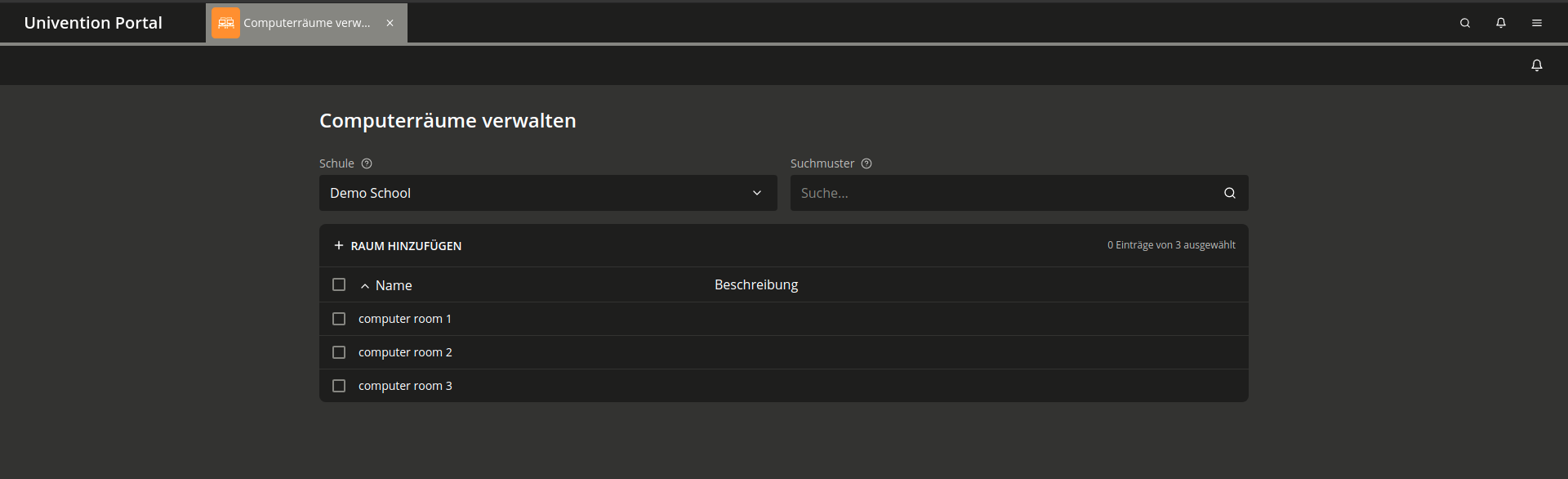
Abb. 3.1 Verwaltung von Computerräumen#
Mit Raum hinzufügen kann ein neuer Computerraum definiert werden. Neben einem Namen kann auch eine weiterführende Beschreibung angegeben werden.
Mit der Option Computer in dem Raum können dem Raum Computer zugewiesen werden. In der Auswahlliste werden nur Rechner angezeigt, die von den technischen Betreuern registriert sind. Fehlen in der Liste Computer, sollte dies an den Helpdesk gemeldet werden.
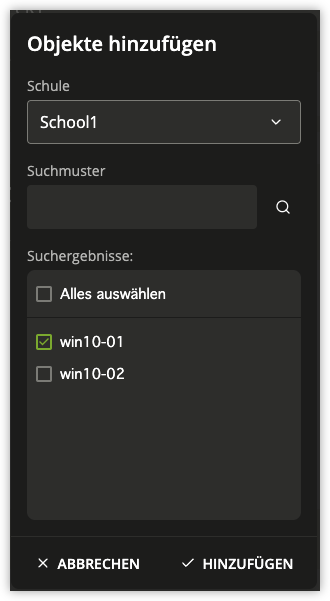
Abb. 3.2 Zuweisen von Computern zu einem Computerraum#
Über die Liste Lehrercomputer können einzelne Computer des Raumes als Lehrercomputer markiert werden.
Während einer Klassenarbeit unterliegt ein Lehrercomputer nicht den selben Restriktionen, wie andere Rechner des Raumes. Somit hat der Lehrer an diesem Rechner weiterhin Zugriff auf alle Dateifreigaben und kann das Internet uneingeschränkt nutzen. Sollte sich ein Lehrercomputer in mehreren Räumen befinden, so gilt er in allen Räumen als Lehrercomputer. Ebenso wird er in allen Räumen wieder zu einem normalen Rechner sobald er in einem seiner Räume als Lehrercomputer abgewählt wird.
Bereits angelegte Computerräume können auch nachträglich über das jeweilige Icon bearbeitet oder gelöscht werden.
3.4. Unterrichtszeiten#
Die Funktion Unterrichtszeiten erlaubt es, die Zeiträume der jeweiligen Schulstunden pro Schule zu definieren. So kann beispielsweise der Internetzugang pro Schulstunde freigegeben werden.
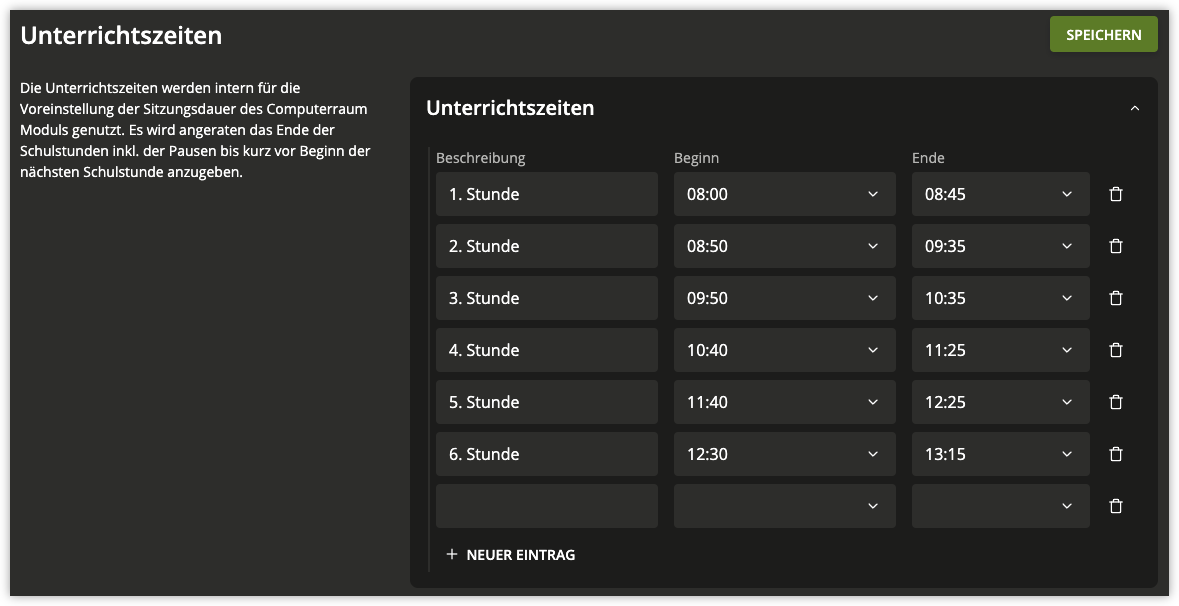
Abb. 3.3 Festlegung der Unterrichtszeiten#
Es wird empfohlen das Ende der Schulstunden inklusive der Pausen bis kurz vor Beginn der nächsten Schulstunde anzugeben, da die Unterrichtszeiten als Vorgabe für die raumbezogenen Einstellungen verwendet werden und damit z.B. der Internetzugang nicht direkt mit der Pausenglocke deaktiviert wird.
3.5. Lehrer Klassen zuordnen#
Für jede Klasse gibt es einen gemeinsamen Datenbereich. Damit Lehrer auf diesen Datenbereich zugreifen können, müssen sie der Klasse zugewiesen werden und somit Mitglied der Klasse werden.
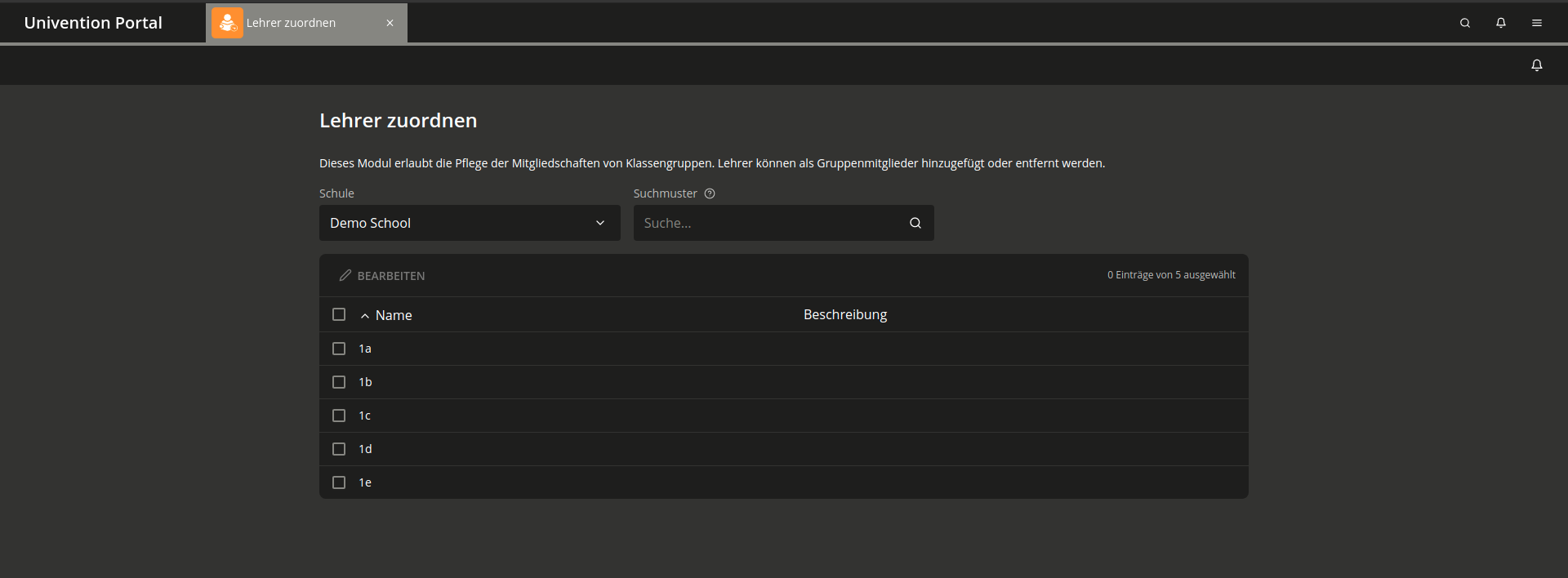
Abb. 3.4 Liste der Klassen einer Schule#
Die Zuweisung kann über zwei Module erfolgen: Lehrer zuordnen und Klassen zuordnen.
- Lehrer zuordnen
Das Modul Lehrer zuordnen erlaubt es, einer ausgewählten Klasse mehrere Lehrer zuzuordnen.
Nach dem Öffnen des Moduls wird eine Liste von Klassen angezeigt. Nach der Auswahl einer Klasse und einem Klick auf Bearbeiten wird eine Auswahlliste angezeigt, in der Lehrer hinzugefügt oder entfernt werden können.
Dieses Modul wird üblicherweise nach der Einrichtung neuer Klassen verwendet, um ihnen erstmals die entsprechenden Lehrer zuzuordnen.
- Klassen zuordnen
Daneben erlaubt das Modul Klassen zuordnen, einen bestimmten Lehrer zu mehreren Klassen hinzuzufügen.
Nach dem Öffnen des Moduls wird eine Liste von Lehrern angezeigt. Nach der Auswahl eines Lehrers und einem Klick auf Bearbeiten wird eine Auswahlliste angezeigt, in der Klassen hinzugefügt oder entfernt werden können.
Dieses Modul wird üblicherweise nach einem Neuzugang im Kollegium verwendet, um den neuen Lehrer seinen Klassen zuzuweisen.
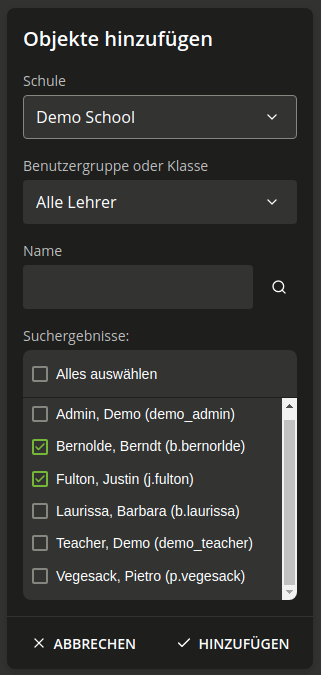
Abb. 3.5 Zuweisen von Lehrern zu einer Klasse#
3.6. Internetregeln definieren#
Für die Filterung des Internetzugriffs wird ein sogenannter Proxy eingesetzt. Es handelt sich dabei um einen Server, der vor jedem Abruf einer Internetseite prüft, ob der Zugriff auf diese Seite erlaubt ist. Ist das nicht der Fall, wird eine Informationsseite angezeigt.
Wenn Schüler beispielsweise in einer Schulstunde in der Wikipedia recherchieren sollen, kann eine Regelliste definiert werden, die Zugriffe auf alle anderen Internetseiten unterbindet. Diese Regelliste kann dann vom Lehrer zugewiesen werden.
Wird die Regel für eine Klasse oder Arbeitsgruppe definiert, betrifft dies auch die in der Klasse enthaltenen Lehrer. Für Lehrer kann ggf. eine Regel mit höherer Priorität zugewiesen werden.
Mit der Funktion Internetregeln definieren können die Regeln verwaltet werden.
In der Grundeinstellung sind schon zwei Regeln vordefiniert: Kein Internet deaktiviert den Internetzugang generell und Unbeschränkt erlaubt vollständigen Zugriff.
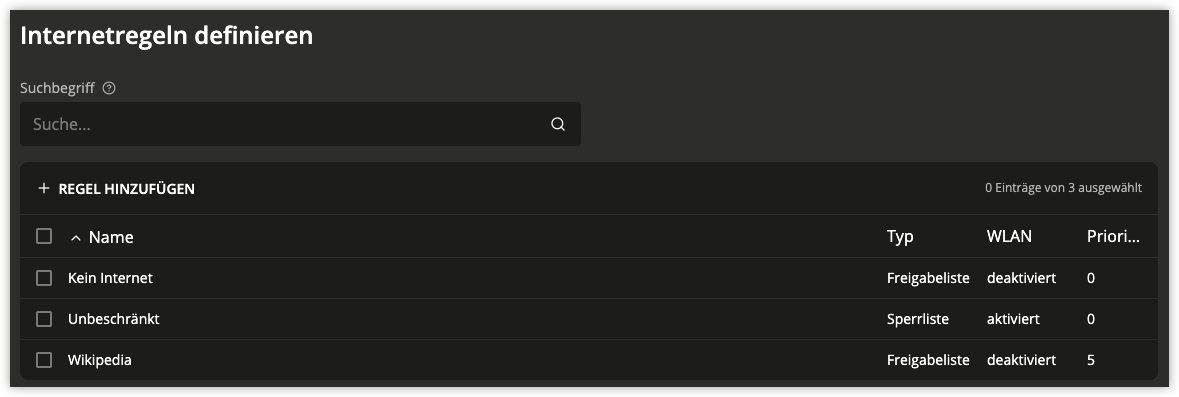
Abb. 3.6 Verwaltung von Internetregeln#
Mit Regel hinzufügen kann eine neue Filterregel definiert werden. Zuerst ist ein Name einzugeben. Als Regeltyp werden zwei Arten von Filterregeln unterschieden:
- Freigabeliste
Bei einer Freigabeliste sind nur vordefinierte Seiten aufrufbar und alle anderen Seiten gesperrt.
- Sperrliste
Bei einer Sperrliste sind bis auf die gesperrten Seiten alle anderen Seiten aufrufbar.
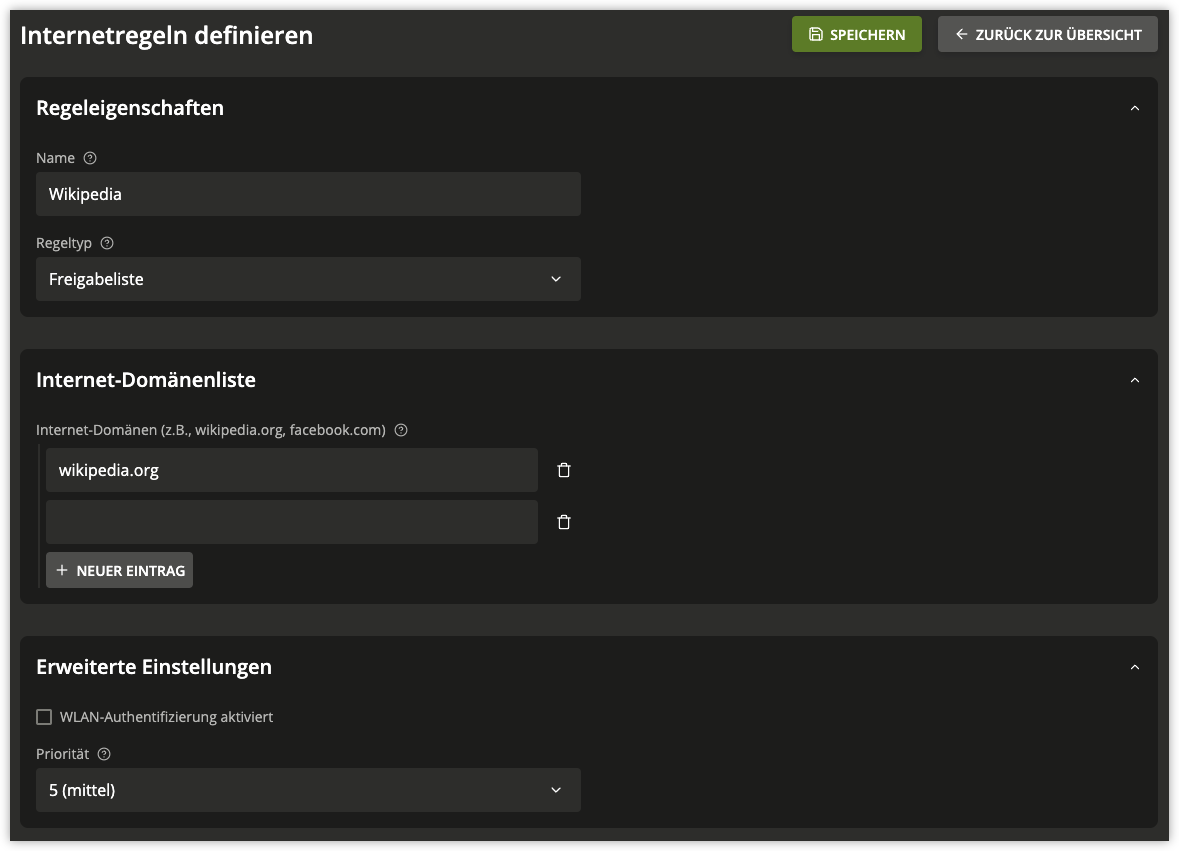
Abb. 3.7 Anlegen einer Whitelist für Wikipedia#
Unter Internet-Domänen kann eine Liste von Adressen angegeben werden, z.B.
wikipedia.org oder facebook.com. Es wird empfohlen nur den Domänenanteil
einer Adresse anzugeben, also statt www.wikipedia.org nur wikipedia.org.
Ist die Option WLAN-Authentifizierung aktiviert, wird der Klasse oder Arbeitsgruppe, der die die Regel zugewiesen wird, der Zugriff auf ein ggf. vorhandenes Wireless LAN erlaubt, um beispielsweise mobilen Geräten wie Laptops den Zugriff auf das Internet zu erlauben.
Regeln können auch mit Prioritäten versehen werden. Eine Regel mit höherer Priorität überschreibt dann die unterliegenden Regeln. Dies ist besonders dann zu beachten, wenn Benutzer in mehreren Gruppen enthalten sind.